4月21日(金曜日)
1時起床
おはようございます。
グッチです。
日々の活動とパソコンなどのお話のブログです。
宜しくお願いします。
月曜から金曜日まで一日一食の生活が2週目に。
ちょっと思い付きでやったプチ断食。
結構、イケてる。
体重2.5キロ程の減。
土日で少しリバウンドしますが。
もうこれ以上落ちないかな?
血圧も安定。上110、下73。
目標の4週間。
このままやってしまおう。
朝は、豆乳とトマトジュースのみ。

さて。
タイトルの
Window10でWindowsメールを新規で設定する方法
ですが、
今回は、
Windows10に標準装備の「Windowsメール」のメールアドレス設定について投稿したいと思います。
まずは、「スタートボタン」からメニューの「メールアイコン」を選択
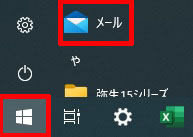
下部の「歯車マーク」をクリック

「アカウントの管理」をクリック

「+アカウントの追加」を選択
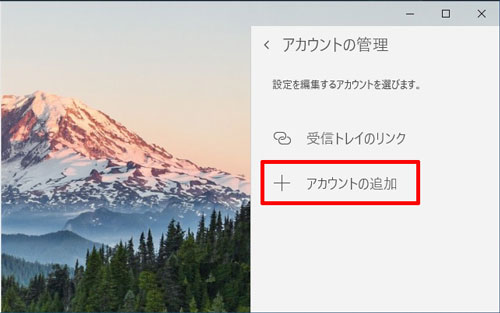
一番下の「詳細設定」を選択
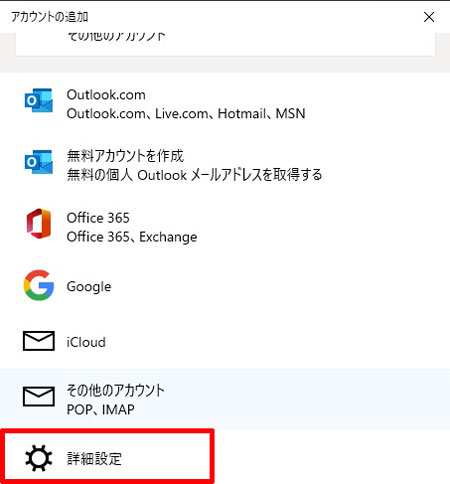
「インターネット メール」をクリックします。
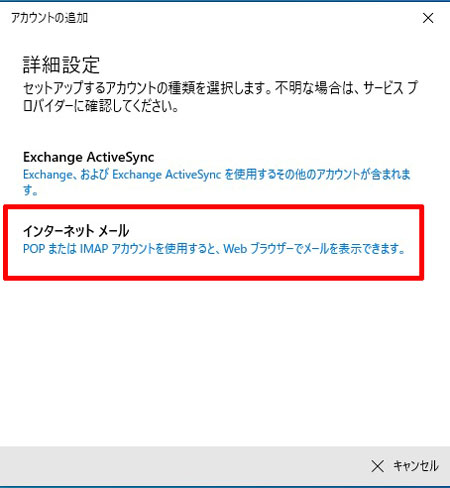
各項目を入力して、「サインイン」
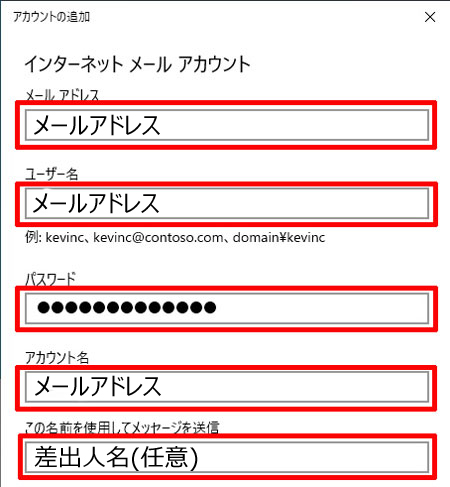
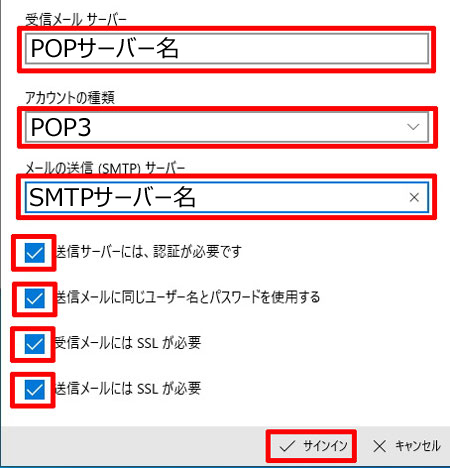
「すべて完了しました。」で、セットアップ完了です
「完了」をクリックし、閉じてください。
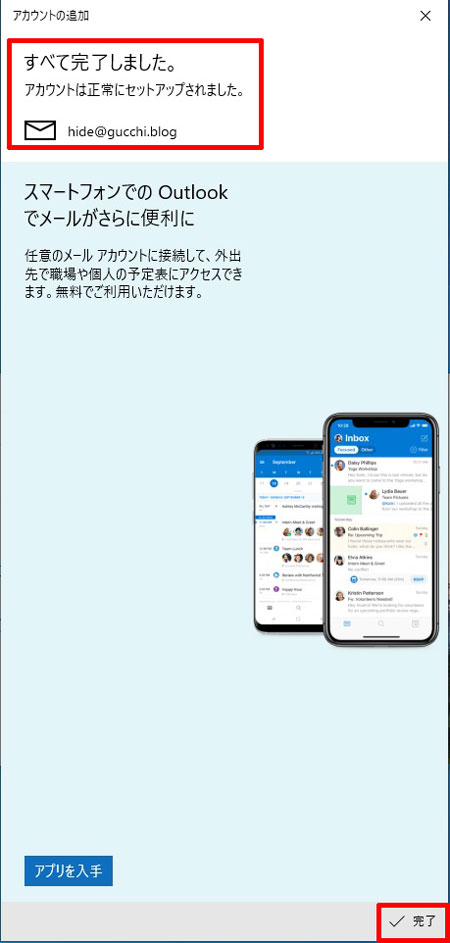
これで、送受信可能な画面が表示されました。
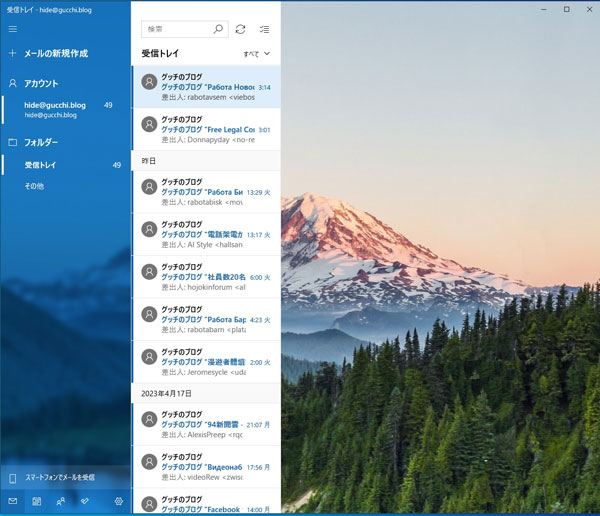
以上、
”Window10でWindowsメールを新規で設定する方法”でした。
久しぶりにこの週末は好天気が続きそうです。
正月元旦以来の山へ行こうと思ってます。
良い景色を堪能してきます。
どうも最後まで読んでいただきましてありがとうございました。
誤字脱字、ございましたらお許しください。
ついでに以前の投稿のご紹介を。
よろしかったらご一読ください。

グッチのブログ
こんな仕事をしています。

パソコン・コピー機など事務機を扱ってますアステックです。